
Laptop Service - Since 2011
Bạn mở máy tính lên và phát hiện màn hình desktop trống trơn, không còn biểu tượng ứng dụng nào? Đừng quá lo lắng, bạn hoàn toàn có thể khắc phục lỗi này theo hướng dẫn dưới đây.
Tại sao màn hình laptop không hiển thị ứng dụng?
Tình trạng mất biểu tượng trên màn hình máy tính có thể do những nguyên nhân sau gây nên:
- Lỗi người dùng (vô tình): Đôi khi, chúng ta đã vô tình tắt tính năng hiển thị các biểu tượng trên màn hình.
- Virus, malware: Máy tính bị nhiễm virus có thể xóa, ẩn hoặc thậm chí khóa các biểu tượng ứng dụng.
- Bad sector, lỗi phân vùng: Nếu ổ cứng của bạn bị hỏng, các file liên quan đến ứng dụng cũng có thể bị ảnh hưởng, dẫn đến việc chúng không hiển thị.
- Sử dụng phần mềm tùy chỉnh giao diện: Một số phần mềm tùy chỉnh giao diện có thể làm thay đổi cách hiển thị các biểu tượng.
Ngoài ra, nếu bạn vừa mới cài đặt hay cập nhật phần mềm không tương thích có thể gây ra xung đột và làm mất hết icon trên desktop Win 10, 11.
Cách lấy lại biểu tượng trên màn hình máy tính
Mẹo nhanh:
- Nếu bạn đang sử dụng bất kỳ phần mềm nào để tùy chỉnh biểu tượng, hãy thử gỡ cài đặt và cài đặt lại phần mềm đó.
- Sử dụng phần mềm diệt virus uy tín để quét toàn bộ hệ thống và loại bỏ các phần mềm độc hại có thể gây ra lỗi.
Trước khi thực hiện các cách hiện icon trên desktop win 10 dưới đây, tốt nhất bạn hãy sao lưu lại các dữ liệu quan trọng để tránh mất mát dữ liệu không mong muốn.
1. Kiểm tra tính năng hiển thị biểu tượng
Nếu bạn thấy không hiện icon trên desktop win 10 nhưng vẫn có thanh taskbar thì bạn hãy kiểm tra xem tính năng hiển thị biểu tượng đã được bật chưa bằng cách:
- Nhấp chuột phải vào một vị trí trống trên màn hình desktop
- Chọn View và đảm bảo đã tích chọn vào Show desktop icons.
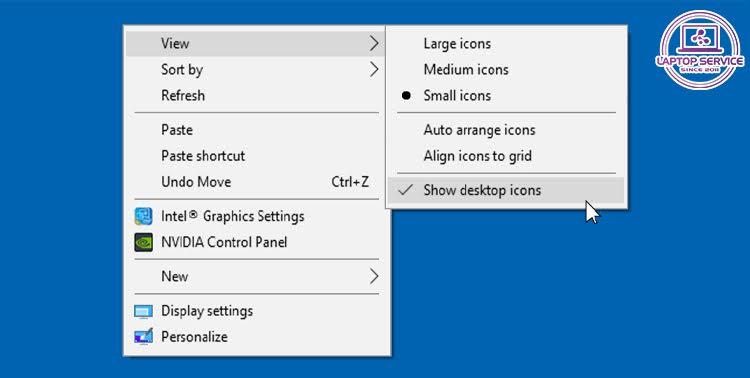
Kiểm tra tính năng hiển thị biểu tượng
2. Khởi động lại File Explorer
Còn đối với trường hợp bạn không thấy cả các icon và thanh taskbar thì hãy khởi động lại File Explorer như sau:
- Nhấn tổ hợp phím Ctrl + Shift + Esc để mở Task Manager.
- Chọn File > Run new task nhập explorer.exe vào hộp thoại và nhấn OK.
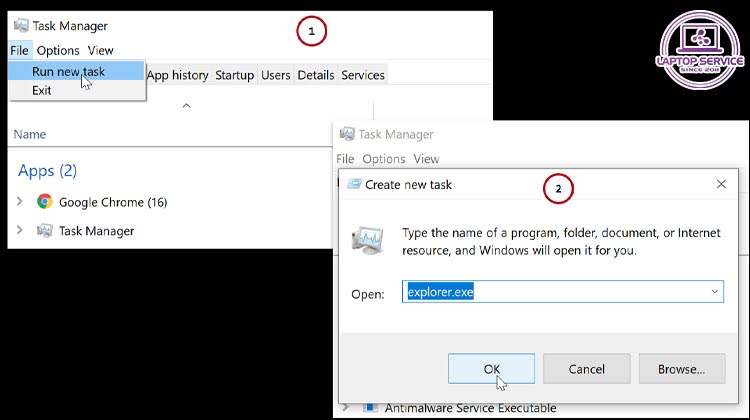
Khởi động lại File Explorer
3. Xóa file IconCache.db
File IconCache.db là một file hệ thống lưu trữ thông tin về các biểu tượng trên Desktop. CHo nên, việc xóa file này và để hệ thống tự tạo lại có thể giúp khắc phục lỗi máy tính bị mất hết ứng dụng trên màn hình.
- Mở thư mục C:UsersTên_tài_khoảnAppDataLocal.
- Tìm và xóa file IconCache.db. Sau đó bạn khởi động lại máy tính
Lưu ý, nếu không thấy thư mục AppData, hãy bật tùy chọn Show hidden files trong Folder Options.
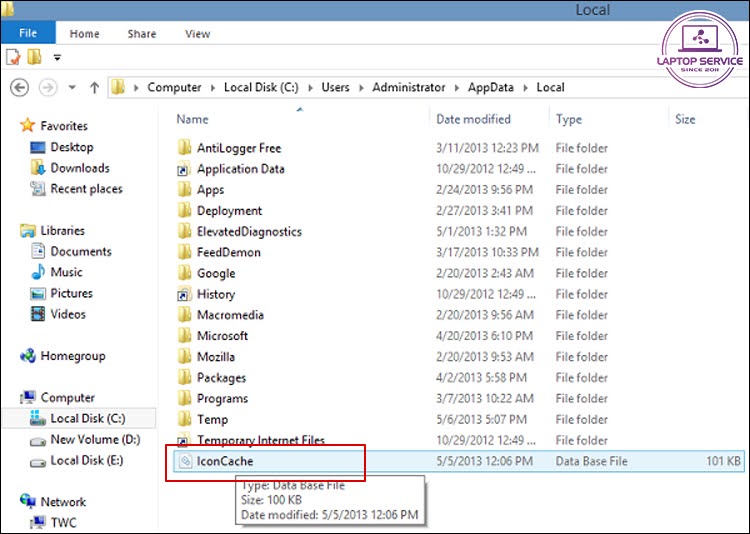
Xóa file IconCache.db.
4. Xóa UserChoice
Ngoài cách xóa file IconCache.db để hệ thống tự tạo lại icon thì bạn cũng có thể thực hiện xóa UserChoice để sửa lỗi màn hình laptop không hiển thị ứng dụng.
Bước 1: Mở Registry Editor bằng cách tìm kiếm “regedit” trong menu Start.
Bước 2: Điều hướng theo đường dẫn:
ComputerHKEY_CURRENT_USERSOFTWAREMicrosoftWindowsCurrentVersionExplorerFileExts.lnk
Bước 3: Tìm, kích chuột phải vào giá trị UserChoice và chọn Delete.
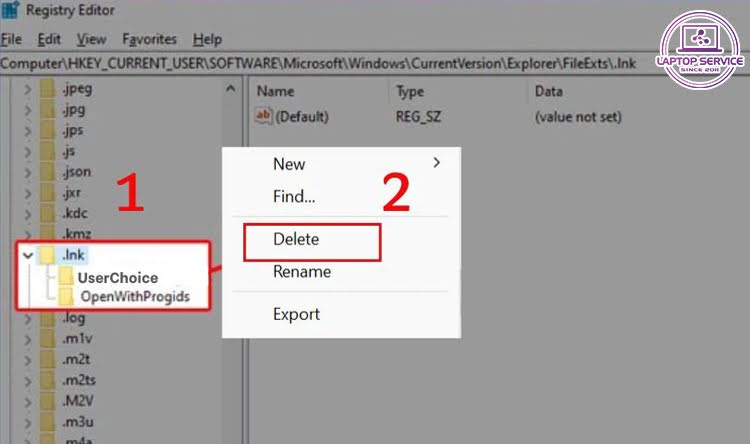
Xóa UserChoice
5. Sửa chữa Registry
Lưu ý: Thao tác này bạn phải cân nhắc cẩn thận trước khi thực hiện vì việc chỉnh sửa Registry sai có thể gây ra lỗi nghiêm trọng cho hệ thống. Nếu không tự tin, hãy gọi cho Laptop Service qua Hotline: 0971 198 0003 để được hỗ trợ tốt nhất.
Bước 1: Nhấn tổ hợp phím Windows + R và nhập “regedit” và nhấn Enter.
Bước 2: Trong cửa sổ mới hiện ra, bạn điều hướng theo đường dẫn:
ComputerHKEY_LOCAL_MACHINESOFTWAREMicrosoftWindows NTCurrentVersionWinlogon
Bước 3: Tìm và kích đúp vào mục Shell để mở hộp thoại Edit String.
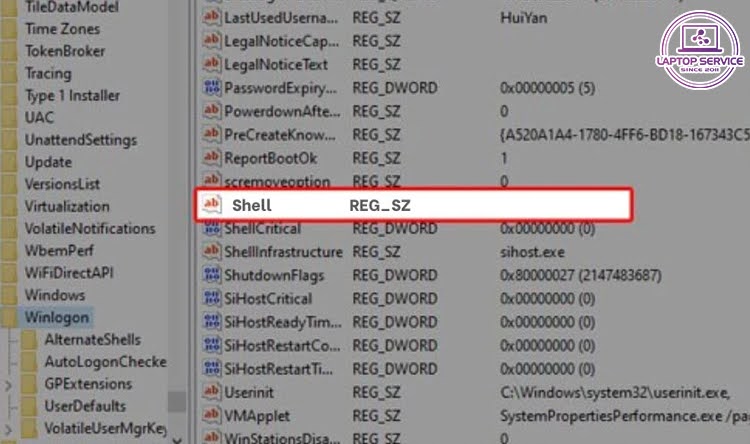
Kích đúp vào mục Shell
Bước 4: Trong mục Value data bạn đặt là Explorer.exe và chọn OK để áp dụng.
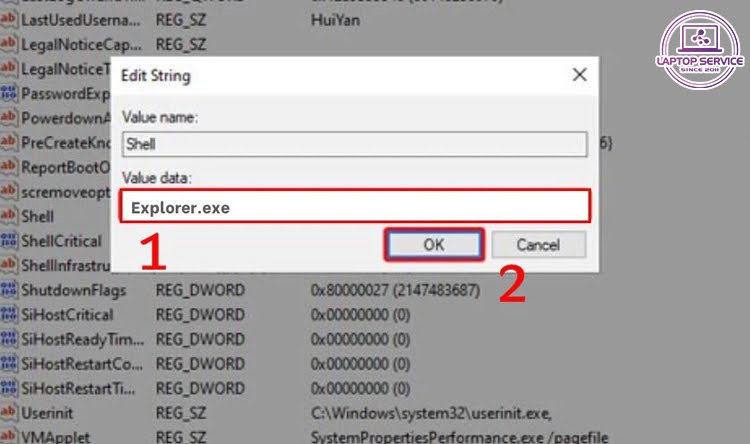
Đặt Value data là Explorer.exe
Với chia sẻ trên, hy vọng bạn có thể thành công khắc phục được lỗi máy tính bị mất hết ứng dụng trên màn hình. Đừng quên để lại bình luận và chia sẻ nếu thấy bài viết hữu ích nhé!
Link nội dung: https://wordplay.edu.vn/cach-hien-cac-ung-dung-tren-man-hinh-may-tinh-a80994.html